钉钉想必大家都不陌生,作为现在职场中使用比较广泛的办公交流软件,深受企业用户喜爱,不过最近就有小伙伴在使用钉钉的时候遇到了问题,说想要与客户视频通话,但是不知道电脑钉钉摄像头权限在哪设置,下面小编就来详细的和大家介绍一下电脑钉钉摄像头权限的打开方法,大家快来看看吧。

电脑钉钉摄像头权限在哪设置?
具体步骤如下:
1.在电脑上打开钉钉软件,选择一个好友,点击视频按钮进入视频;
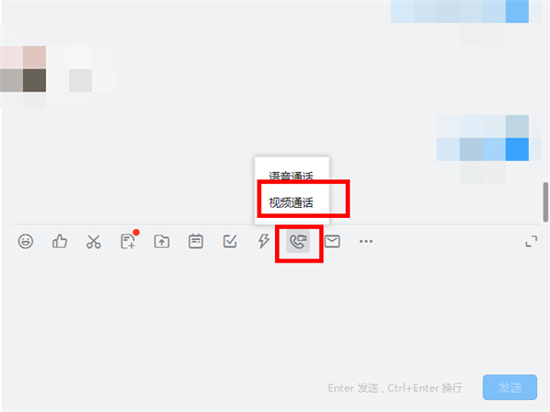
2.点击“开摄像头”即可;
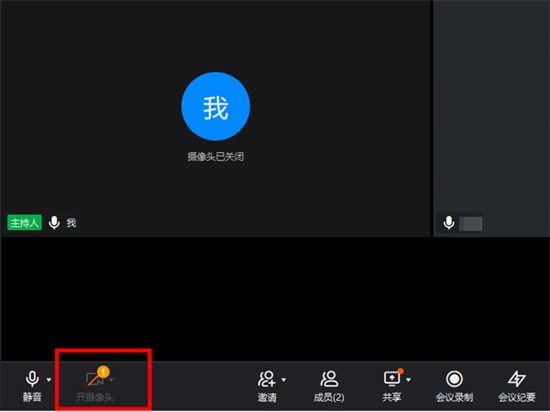
3.如果摄像头权限未开启,就打开windows设置,点击“隐私”;
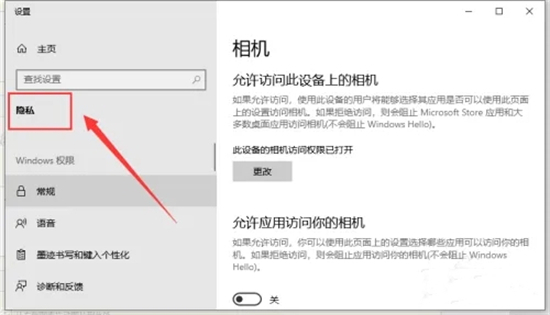
4.点击“相机”下方的“更改”;
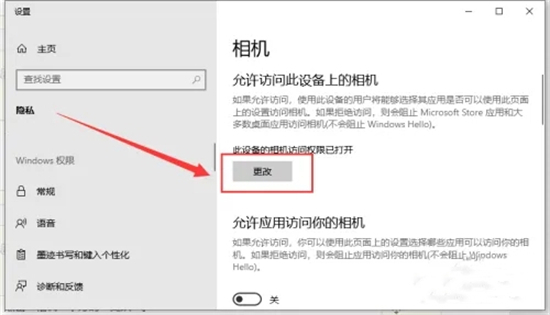
5.然后开启“此设备的相机访问权限”,这样就开启了钉钉的摄像头权限。
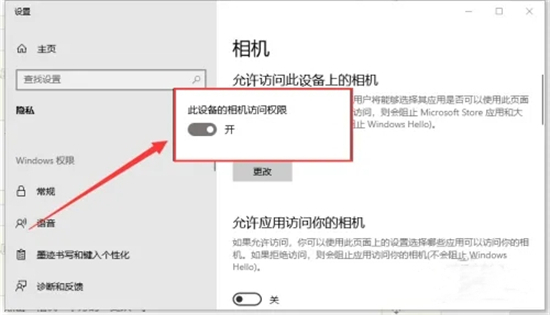
以上就是小编为大家带来的电脑钉钉摄像头权限在哪设置的教程了,希望能帮助到大家。
 站长资讯网
站长资讯网